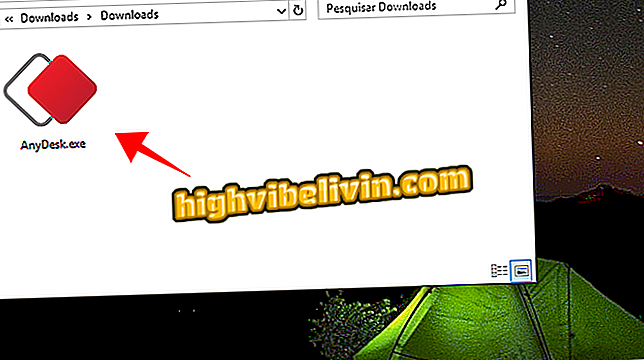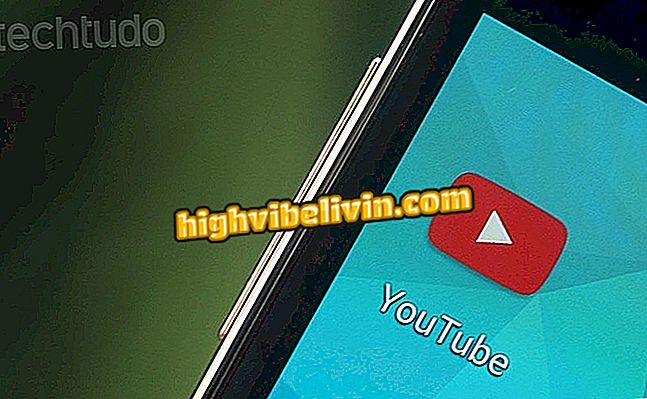Slik installerer du forhåndsinnstillinger i Lightroom for mobil
Adobe Lightroom er et bilderedigeringsprogram som lar deg installere forhåndsinnstillinger for å retusjere bildene før du legger til Instagram, for eksempel. Forkonfigurerte innstillinger fungerer på samme måte som filtre, men er mer komplette. De gjør retusjering for lysstyrke, skygger, farger og skarphet, pluss funksjoner i en "kombinasjon" av innstillinger. Den gratis Adobe-appen er tilgjengelig for Android og iPhone (iOS) -telefoner.
På nettet kan du laste ned forhåndsinnstillinger som er satt sammen av andre brukere, med forskjellige temaer, farger, lys, retrostil og mer. Disse forhåndsinnstillingene kan brukes til galleriets personlige bilder bare for en spesiell berøring. Slik installerer du forhåndsinnstillinger i Lightroom for smarttelefoner i følgende veiledning.
Slik bruker du Lightroom forhåndsinnstillinger for å redigere Instagram-bildene dine

Lightroom lar deg bruke ferdige forhåndsinnstillinger fra andre brukere
Vil du kjøpe mobiltelefon, TV og andre rabattprodukter? Kjenn Sammenlign
Trinn 1. Søk etter gratis forhåndsinnstillinger (eller gratis forhåndsinnstillinger ) for Lightroom mobile på Internett. Vanligvis er denne forhåndsinnstillingen funnet i "DNG" fotoformat, med effekten som allerede er brukt. Du kan motta eller sende disse forhåndsinnstillingene via budbringere eller e-post, for eksempel WhatsApp eller Gmail, for eksempel. Når du mottar filen, åpner du den på telefonen. Trykk så på pilen Del øverst til høyre og velg "Kopier til Lightroom CC";

Åpne bildet med forhåndsinnstillingene som skal brukes i Lightroom
Trinn 2. Bildet vil bli åpnet i Lightroom via mobil, med forhåndsinnstillingene som er påført det. Velg menyen angitt med tre punkter øverst og gå til "Kopier innstillinger";

Åpne forhåndsinnstillingene i filen av Lightroom, og kopier innstillingene
Trinn 3. Merk at et vindu åpnes med alle innstillingene som er inkludert i forhåndsinnstillingen. Bekreft med "OK". Velg nå bildet du vil ha i Lightroom-galleriet for å bruke endringene;

Kopier forhåndsinnstillingene fra filen og åpne bildet i Lightroom
Trinn 4. Åpne bildet og trykk på toppmenyen, angitt med tre punkter. Komplett med "Lim innstillinger". Klar, de forhåndsinnstilte innstillingene blir brukt på bildet ditt. Brukeren kan fortsette å redigere bildet, hvis du fortsatt trenger andre berøringer;

Bruk forhåndsinnstilte innstillinger til bildet fra Lightroom
Trinn 5. Sjekk ut de to versjonene av bildet: originalen og den redigerte, med forhåndsinnstillingene som ble brukt.

Se forskjellen på originalt bilde (venstre) og bildet med forhåndsinnstillingene (høyre) i Lightroom for smarttelefon
Ready. Ta tips og installer og bruk så mange effekter som du vil i Lightroom for mobil.
Photoshop eller Lightroom; når skal du bruke den ene eller den andre? Still spørsmål i forumet.

Slik bruker du Lightroom forhåndsinnstillinger for å redigere Instagram-bildene dine